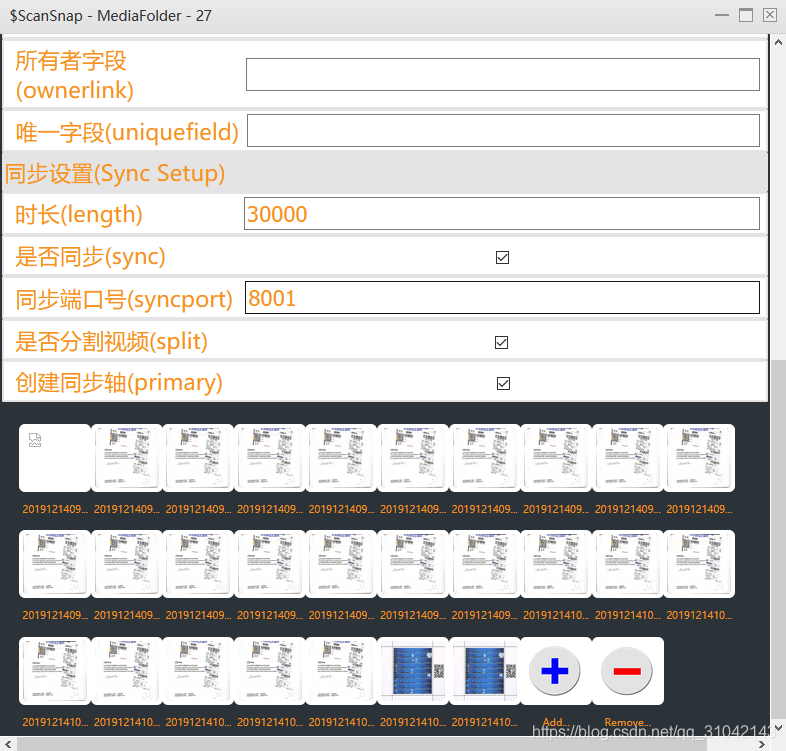研究了半天TWAIN扫描仪的接口SDK,结果发现ScanSnap扫描仪人家压根就不支持TWAIN接口,白忙活。
Why Doesn’t ScanSnap come with TWAIN drivers?
但该扫描仪有两个特点,对于做互动程序比较友好:1、扫描仪自带灯光效果,比较酷;2、扫描仪有扫描物理按钮,直接按按钮即可启动扫描。另外,自带管理程序有裁剪功能等,比较强大。对我们主要有用的是扫描仪自带管理程序有一个通知功能:扫描完成后可以通过命令行参数调用一个通知程序,可以为我们所用,将默认的扫描通知等功能都去掉,使扫描仪处于静默工作状态,再把我们自己写的程序作为通知目标程序,通过命令行参数即可获得当前扫描图片。
一、配置扫描仪程序
安装扫描仪驱动程序,启动程序自带的ScanSnap Manager管理程序,按照以下步骤配置程序:
1、配置Application
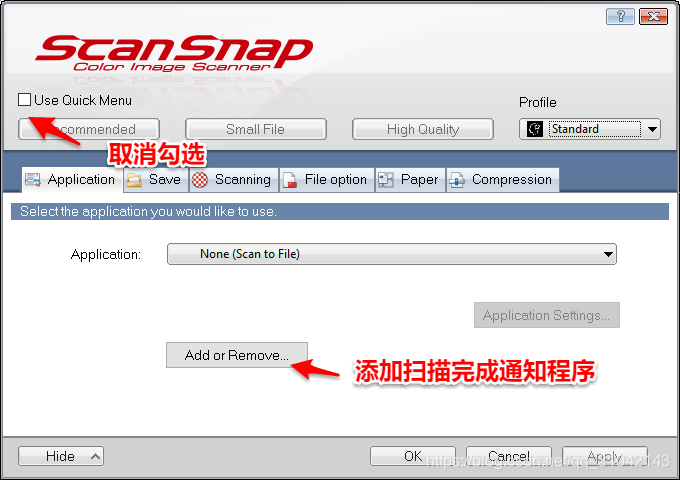
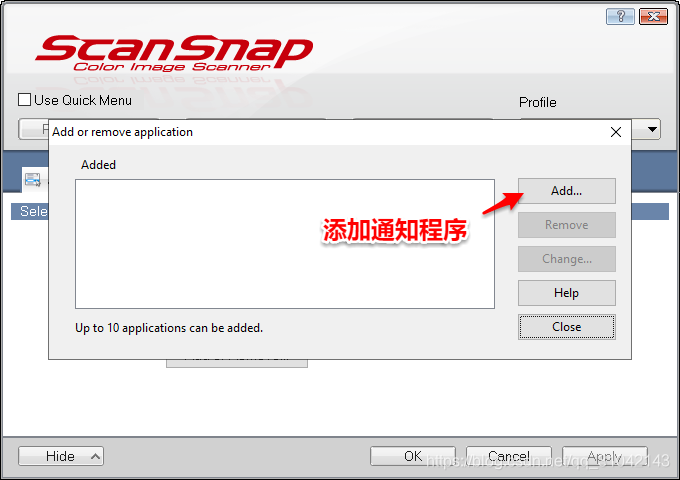

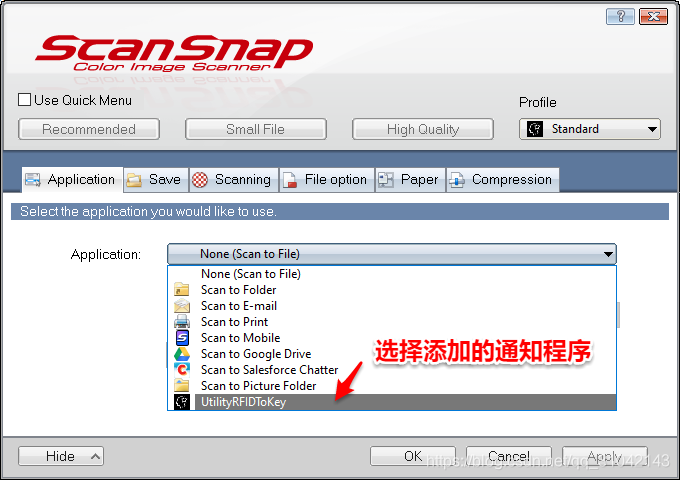
2、配置Save
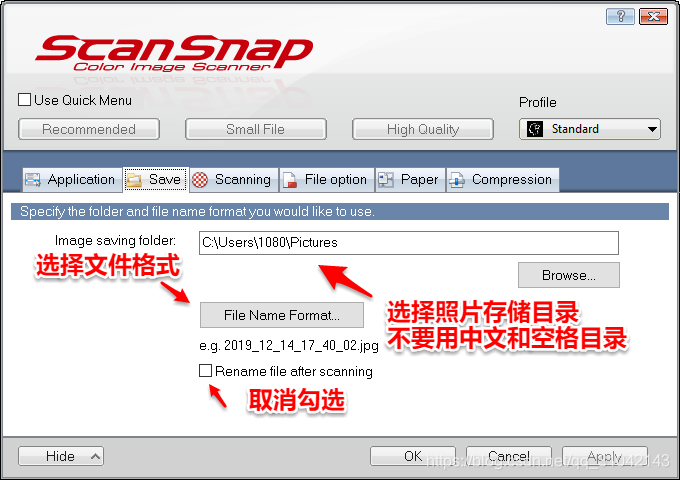
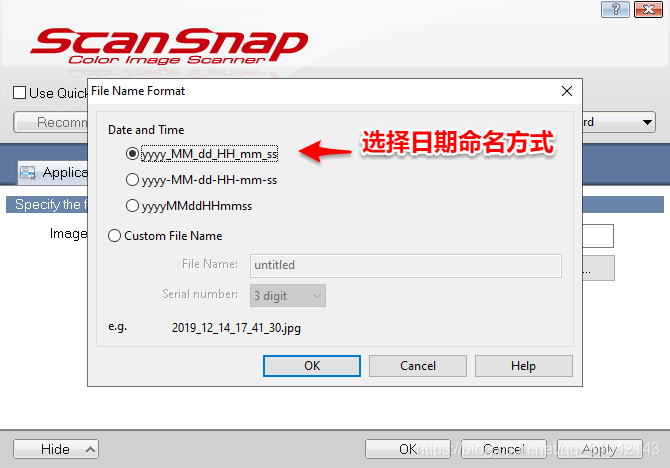
3、配置Scanning
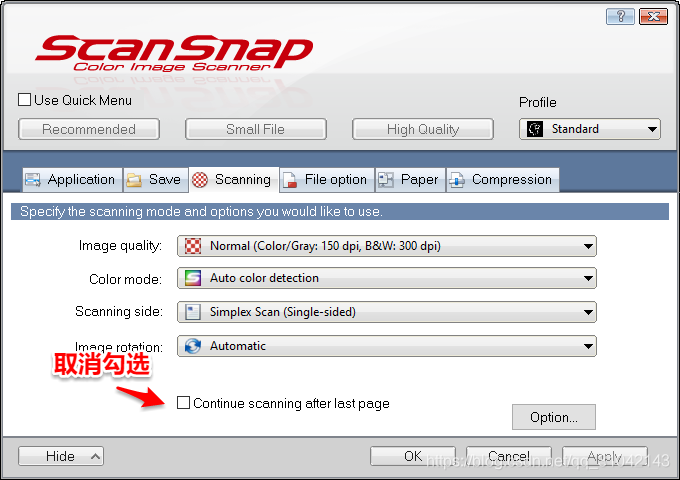

4、配置File option
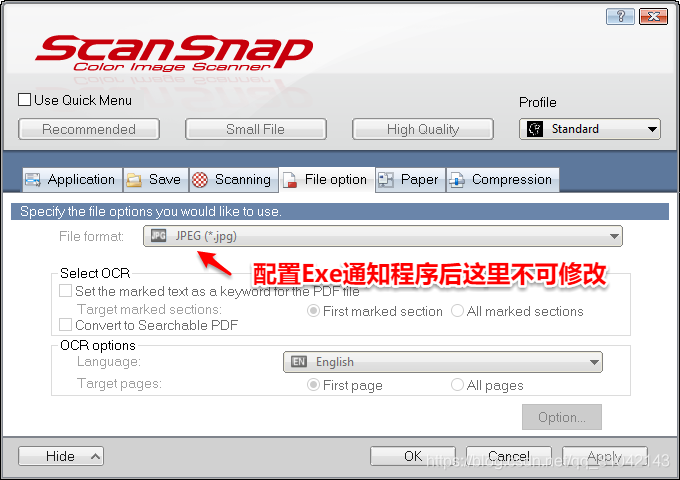
5、配置Paper
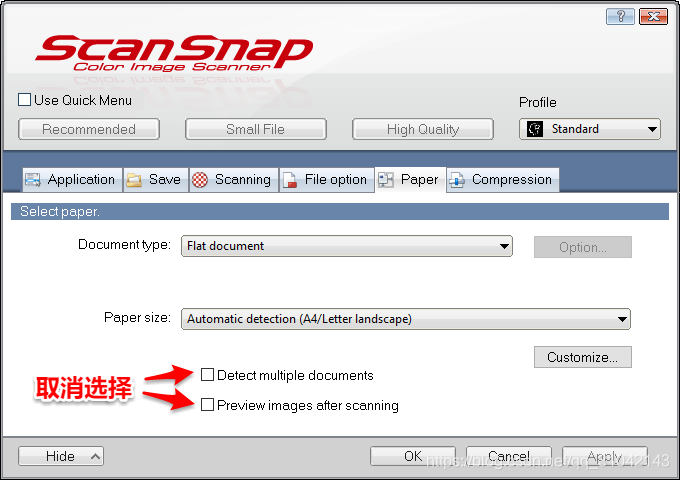
6、配置Compression
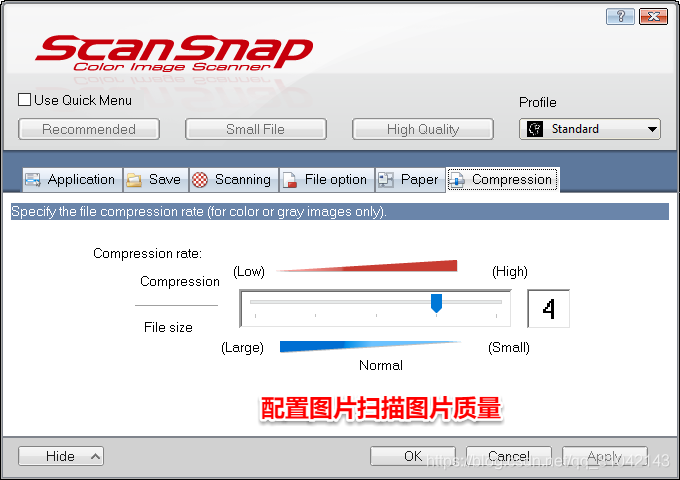
以上配置完以后,按扫描仪上蓝色灯光扫描按钮,扫描结束后将打开我们配置的程序替代系统默认程序

二、配置UtilityRFIDToKey程序支持ScanSnap扫描仪
UtilityRFIDToKey配置services_scansnap.window脚本,该脚本窗口将完成命令行文件读取,设置ServicesState状态,读取图片并分析二维码,上传到Services Media数据库,设置ServicesState为上传完成Media UUID。
用记事本编辑Script目录下配置文件,配置程序信息:
1、配置ApplicationSetting信息

2、配置ServicesScanSnap窗口
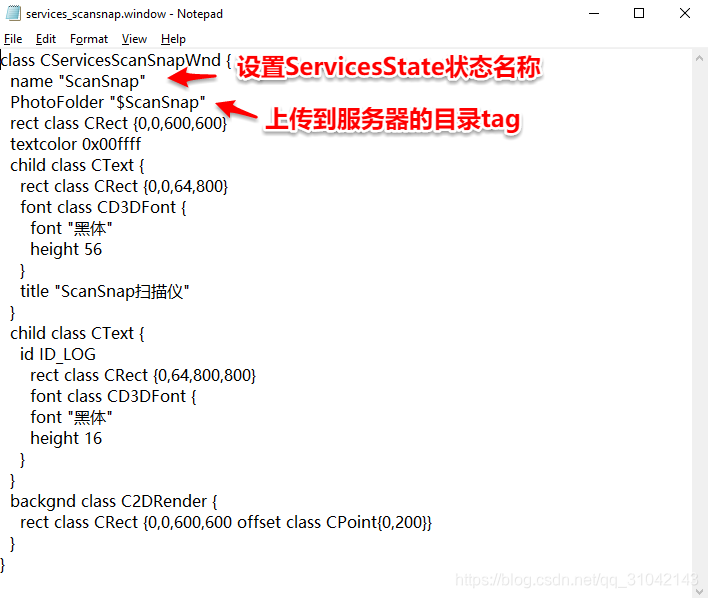
三、测试
1、按下扫描仪扫描按键,开始扫描,扫描完成后启动UtilityRFIDToKey,完成图片识别和上传
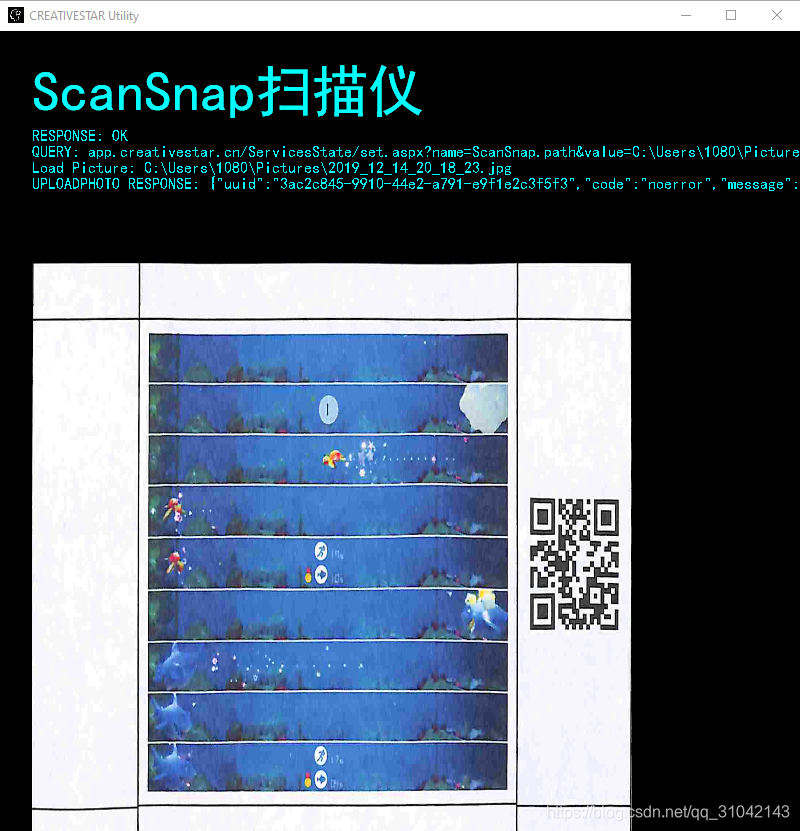
2、打开ServicesState页面查看状态

.path - 扫描图片本地路径
.uuid - 上传Media的UUID,Media.Tag为后台扫描页面二维码值
3、打开Lumiedia数据库查看上传文件